Windows-Explorer-Integration
Das Windchill Desktop Integrations-Add-In stellt den Systemordner Windchill Dokumente in Ihrer lokalen Umgebung bereit.
Doppelklicken Sie auf ein Dokument, um die zuletzt in Windchill eingecheckte Iteration zu öffnen. Eine lokale Version wird im Standard-Dateipfad gespeichert. Weitere Informationen finden Sie unter Standard-Dateipfad und lokaler Cache.
Um auf den Knoten Windchill Dokumente zuzugreifen, verwenden Sie eine der folgenden Methoden:
• Navigieren Sie manuell über Computer\Windchill Dokumente zu einem Server.
• Wählen Sie in Windows Explorer > > . Standardmäßig wird die Verknüpfung Windchill Dokumente unter Favoriten angezeigt:
• Konfigurieren Sie Windows-Explorer so, dass alle Ordner angezeigte werden, und fügen Sie den Knoten Windchill Dokumente zum Navigationsfensterbereich hinzu. Dies ist die einfachste Methode, um in der Windchill Ordnerstruktur zu navigieren.
1. Wählen Sie in Windows-Explorer > aus.
2. Wählen Sie im Fenster unter Navigationsbereich die Option Alle Ordner anzeigen aus.
Erweitern Sie den Knoten Windchill Dokumente, um eine Liste aller Windchill Server anzuzeigen, die Sie hinzugefügt haben. Von hier aus können Sie Kontexttypen (z.B. Produkt oder Projekt) und bestimmte Kontexte und Ordner in diesen Kontexten erweitern, um auf Ihre Windchill Dokumente zuzugreifen:
| Sie müssen mit dem Windchill Server verbunden sein, um über Windows-Explorer auf Kontextordner zugreifen zu können. • Wenn das Symbol für einen aktiven Server  angezeigt wird, sind Sie bereits verbunden. • Wenn das Symbol für einen inaktiven Server  angezeigt wird, klicken Sie mit der rechten Maustaste auf den Server, und wählen Sie Verbindenaus. Ein Fenster wird geöffnet, in dem Sie Ihre Anmeldeinformationen eingeben müssen. • Wird keines der beiden Symbole angezeigt, wurde kein Windchill Server eingerichtet. Sie müssen diese Aktion lediglich einmal ausführen. Weitere Informationen finden Sie unter Konfiguration von Desktop Integration. |
| Windchill Desktop Integration (DTI) berücksichtigt die in Windchill konfigurierten Benutzerprofil-Berechtigungen. Die Aktionen, die Sie in den DTI-Ordnern ausführen dürfen, basieren auf den in Windchill festgelegten Windchill Zugriffssteuerungs- und Benutzerprofil-Berechtigungen. |
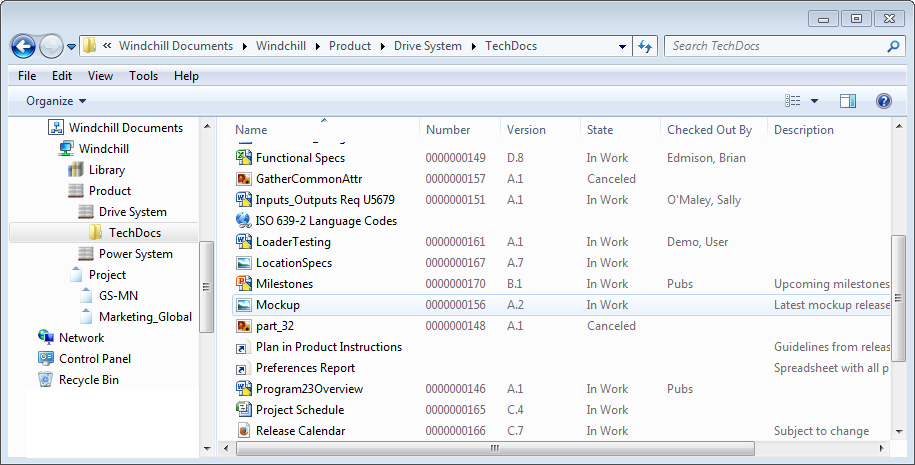
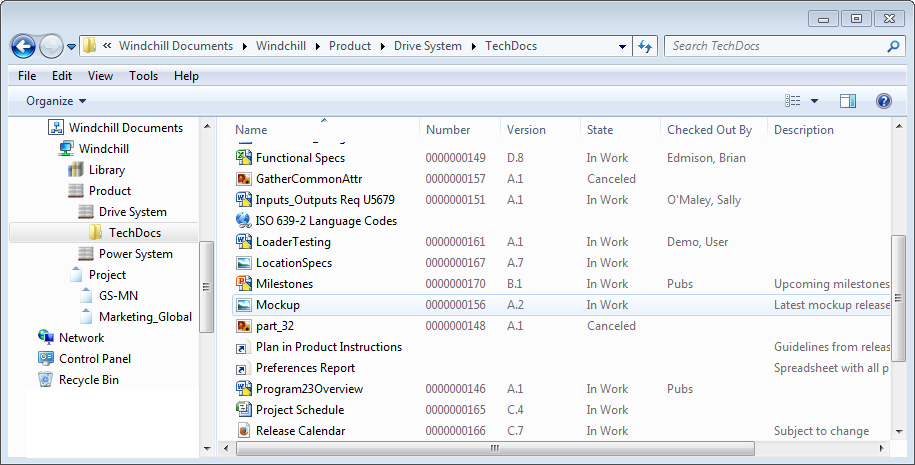
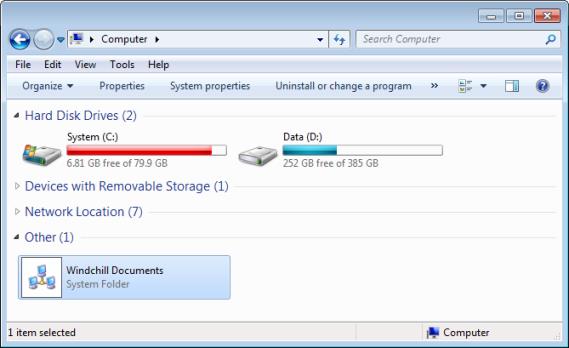
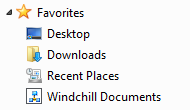
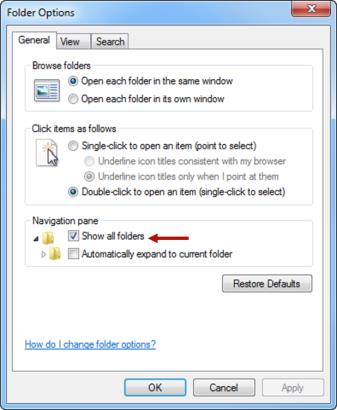
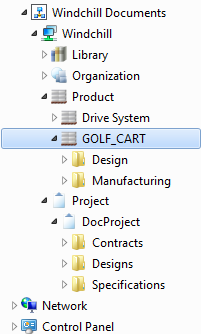
 angezeigt wird, klicken Sie mit der rechten Maustaste auf den Server, und wählen Sie Verbindenaus. Ein Fenster wird geöffnet, in dem Sie Ihre Anmeldeinformationen eingeben müssen.
angezeigt wird, klicken Sie mit der rechten Maustaste auf den Server, und wählen Sie Verbindenaus. Ein Fenster wird geöffnet, in dem Sie Ihre Anmeldeinformationen eingeben müssen.